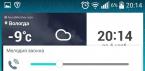Пользователи ежедневно в поисках информации просматривают тысячи веб-сайтов. Многие из них и не подозревают, что существует сеть внутри сети. «Глубокая паутина» содержит информацию о сообществах, которые не хотят привлекать к себе интерес властей.
Чтобы попасть в закрытую сеть необходимо использовать . Прежде чем приступить к поиску интересующей информации необходимо позаботиться о своей безопасности и анонимности, для этого важно правильно настроить Tor. На это может уйти 10-15 минут. После тщательной настройки веб-обозревателя можно запускать Тор и искать необходимые сайты.
Поиск в сети Тор
Каждый пользователь, желающий проникнуть в «глубокий интернет» должен знать 3 особенности поиска, которые кардинально отличаются от работы обычной поисковой системы:
- В большинстве случаев между onion-сайтами отсутствуют обратные ссылки;
- Каждый сайт, находящийся в «темной сети», периодически меняет адрес;
- Чтобы просмотреть содержимое всего сайта необходимо время, так как браузер Тор работает медленнее привычных интернет-обозревателей.
Важно учесть тот факт, что среди web-сайтов может быть ресурс, созданный спецслужбами. Это делается для того, чтобы вычислить преступные группировки. Поэтому нужно быть очень осторожными, посещая тот или иной ресурс «глубокой сети».
Поисковые системы Tor
В глубокой сети имеются тысячи веб-сайтов, содержащих полезную информацию. Пользователь не может знать все русские или англоязычные ресурсы. Именно поэтому достаточно узнать адрес поисковой системы, и тогда можно будет найти любую интересующую информацию.
Поисковая система Candle
Одним из популярных поисковых систем глубокой сети считается Candle. Поисковик расположен по адресу: «gjobqjj7wyczbqie.onion». После открытия страницы, пользователи увидят переделанный Гугл-поиск.

Примечательно, что поисковая система способна выдавать как русскоязычные, так и англоязычные запросы. В целом веб-сайт работает как привычный для пользователя поисковик.
Поисковая система Ahmia
Веб-сайт был разработан одной некоммерческой организацией, которая поддерживает глубокую сеть и такие проекты, как Tor2Web и Globaleaks. Поисковик доступен по адресу «msydqstlz2kzerdg.onion».

Преимуществом поисковой системы является то, что она доступна не только в «глубоком интернете». Пользователи могут попасть на веб-сайт, используя обычный браузер. Как и в вышеуказанном поисковике, Ahmia позволяет вводить русскоязычные запросы.
Поисковик not Evil
Довольно неплохой поисковик, позволяющий искать любые тор сайты. Внешне веб-сайт ничем не примечателен. Ресурс «not Evil» расположен по адресу: «hss3uro2hsxfogfq.onion».

Поисковик Torch
Torch – хороший ресурс, размещенный в сети Tor. Поисковая система имеет большую базу проиндексированных веб-страниц. Ресурс расположен по адресу: «http://xmh57jrzrnw6insl.onion/». На главной странице расположена строка поиска и реклама.

Согласно статистическим данным, ресурсу удалось проиндексировать более миллиона веб-страниц. В целом поисковая система не плохая, но иногда можно заметить «притормаживания». Еще одним недостатком можно считать поисковую выдачу, а именно на первом месте иногда размещаются небольшие, совсем недавно созданные ресурсы.
Каталоги Тор-сети
Пользователи, впервые попавшие на просторы глубокого интернета, не знают, как найти интересные Tor сайты. Конечно, можно воспользоваться поисковыми системами, но для этого нужно знать какой поисковый запрос лучше ввести. Продвинутые пользователи рекомендуют новичкам обратить свое внимание на каталоги, в которых содержатся адреса и описание популярных ресурсов.
Каталог Hidden Wiki
Веб-ресурс является аналогом Википедии, доступной в глубоком интернете. Ресурс расположен по адресу: «gxamjbnu7uknahng.onion/wiki/index.php/Main_Page». На сайте можно найти адреса различных сайтов.

Недостатком каталога можно считать, то что ресурс предоставляет только ссылки на англоязычные сайты. При желании любой пользователь может редактировать информацию на страницах скрытой Википедии. Для этого достаточно зарегистрироваться.
Каталог TorWIKI
Объемный Тор-каталог, состоящий из 15 групп. Каждая отдельная группа содержит определенное количество сайтов. Справочник интернет-ресурсов расположен по адресу: «http://torwikignoueupfm.onion/index.php?title=Main_Page».

Преимуществом каталога является структурированность. Благодаря разделению на тематики, пользователю проще отыскать интересующую его информацию. Недостатком можно считать англоязычность ресурса. Пользователям не владеющим английским языком будет сложно ориентироваться в каталоге.
Каталог Runion Wiki
Небольшой каталог Tor сайтов. Ресурс расположен по адресу: «doe6ypf2fcyznaq5.onion.cab». Над интерфейсом разработчики не «заморачивались». Несмотря на это преимуществом каталога является то, что на его страницах можно найти русскоязычные ресурсы.

Для быстрого поиска необходимого ресурса, можно воспользоваться поиском, расположенным в верхней части сайта. Следует заметить, что иногда поиск работает не совсем корректно.
Каталог OnionDir
Простой в оформлении, но содержащий порядка 200 ссылок на скрытые сайты. Попасть в каталог можно перейдя по гиперссылке «dirnxxdraygbifgc.onion». На открывшейся странице можно будет увидеть большое количество ссылок, разбитых на группы.

К недостаткам каталога можно отнести отсутствие ссылок, ведущих на русскоязычные ресурсы. В остальном минусов не замечено.
Заключение
Каждый пользователь должен сам решить стоит ли ему покорять «темный интернет». Особенно нужно быть осторожными совершая сделки, так как можно остаться без денег.
Видео обзор: Тор сайты
Мы выпустили новую книгу «Контент-маркетинг в социальных сетях: Как засесть в голову подписчиков и влюбить их в свой бренд».

Сеть TOR – это система , предназначенных для сетевого соединения в анонимном режиме, защищенном от прослушивания и без возможности отслеживания действий пользователя.
Больше видео на нашем канале - изучайте интернет-маркетинг с SEMANTICA
![]()
Говоря простыми словами, ТОР – это сеть, где пользователь полностью сохраняет свою анонимность в интернете. При этом не имеет особого значения, что он будет делать – посещать сайты, вести собственный блог, отправлять сообщения.
Анонимность трафика возможна за счет применения распределенной по всему миру серверной сети с переадресацией на десятки (а в некоторых случаях и сотни) узлов. Использовать возможности такой сети может каждый, кто скачает и установит его на компьютер.
На скриншоте представлена процедура определения ip-адреса компьютера пользователя (ПК физически в этот момент находится в Воронеже, Россия).
Зачем могут пригодиться технологии ТОР
Причин, по которым может понадобиться анонимность, несколько:
- возможность получения доступа к сайтам,
- заблокированным региональными провайдерами;
- нежелание разглашать данные о компьютере и его местонахождении;
- скрытие личных данных и обеспечение безопасности информации на ПК.
Основные принципы работы сети ТОР
Чтобы разобраться, что такое TOR, следует понимать, как система работает. Она состоит из нескольких основных узлов:
- Входной или сторожевой – при помощи этого узла происходит непосредственный вход в сеть. Как правило, входные узлы – это стабильные и высокоскоростные сервера.
- Промежуточный – предназначен для передачи информации от входного узла к выходному, благодаря чему отследить все перемещения информации практически невозможно. Количество промежуточных узлов постоянно меняется и в некоторых ситуациях может доходить до нескольких сотен.
- Выходной – точка, используемая, чтобы отправить трафик пользователю.
Анонимная сеть ТОР позволяет использовать многочисленные виртуальные сервера стандартов DigitalOcean или EC2, благодаря которым при отслеживании данных будет отображаться только трафик, подвергшийся неоднократному шифрованию.
Как установить браузер ТОР
Изначально для использования TOR необходимо было иметь массу специализированных знаний и навыков для подключения к сети, но сейчас процедура предельно простая – необходимо скачать (дистрибутив можно найти на сайте http://tor-browser.ru/ - он находится в открытом доступе) и установить приложение на свой компьютер.
Скачать браузер ТОР можно на многих других ресурсах, но важно помнить, что многие не совсем честные разработчики скрывают под установочным файлом вирусы или программы шпионского характера. Поэтому важно скачивать файл для установки только с проверенных ресурсов и после закачки файла желательно проверить его при помощи антивируса.
Для того чтобы установить сеть ТОР, достаточно открыть скачанный файл, выбрать язык установки и нажать «установить».

Процедура установки стандартная, и редко вызывает трудности, но запуск программы имеет определенные особенности – каждый раз при старте программы необходимо производить соединение с сетью ТОР, иначе об анонимности можно забыть.

Во время работы с сетью ТОР пользователь может изменить цепочку серверов для того или иного сайта, чтобы отследить его было практически невозможно.

Немаловажная особенность работы браузера и сети в том, что после закрытия окна данные о сайтах и ресурсах, посещенных пользователем, автоматически удаляются. Поэтому при последующем входе на определенные сайты и ресурсы логин/пароль придется вводить заново.
Риски при использовании ТОР
Чтобы установить сеть ТОР, не надо прикладывать множество усилий.Однако существует несколько моментов, которые могут доставить немало хлопот пользователям.
- Важным аспектом является применение плагинов и дополнений, отправляющих их разработчикам данные о пользователе – анонимность в такой ситуации будет нулевая.
- Несмотря на анонимное посещение сайтов, компьютер пользователя с установленным ТОР, совершенно не защищен от вирусов, троянских программ и хакерских атак. Поэтому важно использовать качественные антивирусы и файерволы, которые должны быть правильно настроены.
- Следует быть готовым к тому, что скорость загрузки страниц катастрофически упадет, так как запрошенная пользователем страница длительное время передается сотнями серверов, расположенных по всему миру. Но эта проблема не пугает пользователей, так как можно полностью скрыть свою активность в сети.
Большинство пользователей интернета слышали о Tor и представляют, что из себя эта сеть представляет. Её основная задача - позволить людям скрывать свою личность во всемирной паутине, а также препятствовать механизмам слежки в интернете. Для доступа к этой сети используется одноимённый браузер.
Многие люди при этом всерьёз уверены, что для анонимного веб-сёрфинга достаточно лишь установить и запустить браузер Tor. Но все они глубоко заблуждаются. На самом деле браузер нужно предварительно настроить для обеспечения максимальной конфиденциальности и лишь затем погружаться в даркнет. В сегодняшней статье будут даны практические рекомендации о том, где скачать, как установить, настроить и использовать Tor, а также как вести себя в глубоком вебе и чего делать категорически нельзя.
Где скачать и как установить Tor Browser
Казалось бы, что нет ничего проще: скачать приложение, запустить установщик и пользоваться с чистой совестью. Но нет. Браузер Tor можно скачивать лишь с официального сайта или проверенных источников. О торрент-трекерах, файлопомойках и фишинговых сайтов лучше забыть. В лучшем случае там будет устаревшая версия софта, в худшем - заражённая вирусом программа. Во втором случае объяснять, что здесь плохого, не нужно, а вот старая версия может иметь некоторые уязвимости, которые были исправлены в обновлении.
После этого потребуется запустить установочный файл. В появившемся окне выбрать язык интерфейса, далее указать путь (по умолчанию указывается путь, где лежит установочный файл), нажать кнопку «Установить» и дождаться окончания операции.
Несмотря на то, что к сети Tor можно подключить любой браузер, важно использовать исключительно оригинальный Tor Browser. Дело в том, что этот обозреватель сконфигурирован соответствующим образом, в то время как другие могут привести к утечке конфиденциальной информации.
Первый запуск Tor Browser






После окончания установки Tor вас встретит окно, где необходимо будет предложено «Соединиться» либо «Настроить» подключение. Сразу можно нажать первую кнопку. В случае, если браузер не может установить соединение, нужно нажать кнопку «Настроить» и активировать пункт «Tor запрещён в моей стране», где также отметить один из пунктов. В случае активации первого пункта нужно выбрать тип «obfs4» в выпадающем списке, во втором - вас попросят пройти капчу и затем выдатут т. н. мосты.



Также при первом запуске на начальной странице «О проекте Tor» нужно нажать на ссылку «Новичок в Tor Browser? Давайте начнём» в левом верхнем углу и пройти «курс молодого бойца». В разделе «Безопасность» потребуется выбрать один из трёх параметров, в которых ограничиваются или вовсе отключаются JavaScript и некоторые функции на сайтах.
Тонкая настройка Tor Browser
Теперь, когда браузер сумел подключиться к сервисам Tor пришло время его более тонко настроить. Для этого есть несколько путей и каждый из них мы сейчас рассмотрим.
Настройка расширения NoScript
Браузер Tor поставляется с предустановленным расширением NoScript неспроста. В умелых руках это очень мощный инструмент, позволяющий сократить риски деанонимизации практически до нуля. По умолчанию NoScript настроен довольно неплохо, но всё же стоит рассказать о дополнительных возможностях этого расширения, которые позволят обезопасить вас ещё лучше.
Чтобы изменить параметры NoScript нужно нажать на иконку дополнения в правом верхнем углу браузера и перейти в настройки, кликнув на кнопку «Настройки…». Далее следует изменить параметры для всех уровней доверия (по умолчанию, доверенные, недоверенные).

Для уровней «По умолчанию» и «Недоверенные» рекомендуется снять отметки со всех пунктов, для «Доверенных» - установить все либо несколько необходимых.

Вот обозначения того или иного пункта:
- Script - различные типы скриптов, которые выполняются на сайтах
- Object - элементы HTML с тегом object
- Media - мультимедийный контент
- Frame - фреймы, которые сайт пытается загрузить
- Font - шрифты
- WebGL - элементы WebGL
- Fetch - API для выполнения различных HTTP-запросов
- Other - неизвестные элементы
Также на вкладке «Общие» не стоит активировать пункт «Глобальное отключение ограничений», а на вкладке «Расширенные» обязательно установить отметку на «Обезопасить подозрительные межсайтовые запросы».

Кроме этого можно тонко настраивать различные разрешения для любых сайтов. Например, для одно ресурса разрешить выполнение только скриптов и мультимедиа, для другого - отключить кастомные шрифты. Можно устанавливать уровни доверия лишь на время или навсегда.
Настройка скрытых параметров браузера
Помимо расширения NoScript было бы неплохо настроить и сам браузер, чтобы ещё лучше защитить себя от возможной утечки конфиденциальных данных. Firefox хоть и считается безопасным браузером, тем более с надстройкой от Tor, но в нём всё равно имеются спорные моменты, которые не были изменены по умолчанию по разным причинам.












Чтобы найти те самые скрытые параметры, нужно в адресной строке ввести «about:config». Затем поочерёдно ввести в поиск следующие значения и изменить их. Для редактирования параметров надо дважды кликнуть левой кнопкой мыши либо нажать правой кнопкой и выбрать «Переключить». Вот список функций, которые нужно изменить:
- «javascript.enabled» → false
- «network.http.sendRefererHeader» → 0
- «network.cookie.cookieBehavior» → 2
- «browser.ping-centre.telemetry» → false
- «toolkit.telemetry.archive.enabled» → false
- «toolkit.telemetry.bhrPing.enabled» → false
- «toolkit.telemetry.firstShutdownPing.enabled» → false
- «toolkit.telemetry.hybridContent.enabled» → false
- «toolkit.telemetry.newProfilePing.enabled» → false
- «toolkit.telemetry.reportingpolicy.firstRun» → false
- «toolkit.telemetry.shutdownPingSender.enabled» → false
- «toolkit.telemetry.updatePing.enabled» → false
- «toolkit.telemetry.server» → удалить все значения в строке
После проделанных действий некоторые сайты могут работать некорректно в данном браузере. Поэтому вы всегда можете вернуть некоторые настройки в прежнее состояние, но делать этого, конечно же, не рекомендуется.
Изменение файла конфигураций Tor Browser
Разработчики Tor предусмотрели ещё несколько моментов, которые могут помочь обезопасить себя ещё лучше, а также повысить быстродействие сети. Эти значения нужно править в файле конфигураций, в виде графического интерфейса их не найти. Однако сделать это будет совсем несложно.
Для редактирования файла конфигураций понадобится перейти в папку, где установлен Tor Browser и открыть файл по пути «/Browser/TorBrowser/Data/Tor/torrc». Теперь в конце этого файла можно добавлять необходимые значения. Мы перечислим только наиболее важные из них.
- ExitNodes {COUNTRY}
Например, ExitNodes {us} или ExitNodes {us},{de},{fr}
Данный параметр переопределяет выходной нод по умолчанию. Можно установить как одно значение, так и несколько. Страна указывается в виде 2-буквенного кода стандарта ISO3166. - EntryNodes {COUNTRY}
Данный параметр переопределяет входной нод по умолчанию. Можно установить как одно значение, так и несколько. Страна указывается в виде 2-буквенного кода стандарта ISO3166. - ExcludeNodes {COUNTRY}
Например, EntryNodes {us} или EntryNodes {us},{de},{fr}
Данный параметр указывает Tor, через какие ноды нельзя подключаться к сети и избегать их. Можно установить как одно значение, так и несколько. Страна указывается в виде 2-буквенного кода стандарта ISO3166. - StrictNodes NUM
Например, StrictNodes 0 или StrictNodes 1
Данный параметр указывает Tor, можно ли подключаться к запрещённым нодам (определённые в предыдущем пункте). Если установлено значение «1», то браузер, в случае найденных нодов только из списка исключений, не сможет выйти в сеть. Если значение «0» - выход в сеть продолжится даже через исключённые ноды.
Как уже говорилось выше, мы перечислили лишь несколько наиболее значимых понятных рядовому пользователю значения. А весь перечень актуальных параметров и команд, которые можно установить и какие значения им прописывать можно найти в официальной документации .
Как пользоваться Tor Browser
Как бы хорошо вы не настроили браузер, расширение NoScript, поправили конфиги и т. п., это не сможет уберечь вас на 100% от утечки личных данных и деанонимизации. Ведь самый важный момент, определяющий это - человеческий фактор. В данном разделе мы перечислим чего ни в коем случае нельзя делать, пользуясь браузером Tor.
- Не устанавливать в браузер лишние и непроверенные расширения.
- Не под каким предлогом не отключать дополнение NoScript.
- Часто обновлять цепочку нодов и переключать «Новую личность».
- Не открывать браузер Tor во весь экран.
- Не запускать браузер Tor с правами администратора.
- Никогда не заходить в почтовый ящик, аккаунты социальных сетей или других ресурсов, в которых имеется какая-либо информация о вас или которые как-то связаны с вашими настоящими аккаунтами. Исключение составляют только Onion-сайты и форумы. И конечно же нужно завести отдельную почту, для регистрации на таких ресурсах.
- Использовать основную систему вместо виртуальной для выхода в сеть Tor.
- Все скачанные в даркнете файлы проверять на вирусы, запускать их на виртуальной машине при отключенном интернете и не делать этого на основной системе.
- Регулярно проверять браузер на наличие обновлений и своевременно устанавливать их.
- Не стоит слепо доверять людям «на другом конце провода» - там могут оказаться как и правоохранительные органы (если вы сотворили что-то незаконное), так и хакеры или обычные «кидалы», которые ищут лёгкой наживы.
Если придерживаться этих правил, то риск раскрытия вашей личности будет очень сложен. Полностью обезопасить вас никто и никогда не сможет: все технологии могут быть взломаны человеком, так как они и созданы им, а остальное зависит именно от вас и вашего поведения.
В сегодняшней статье мы разобрали важные темы по установке и настройки браузера Tor, а также по правильному поведению в защищённой сети. Каждый может почерпнуть себе что-нибудь важное, будь вы параноиком или обычным пользователем, желающим попасть на заблокированный сайт. Если вас не устраивает скорость подключения в Tor и не нужна тотальная деанонимизация, но при этом нужно переходить на недоступные в вашей стране ресурсы и защитить свои данные от провайдера или других любознательных лиц, рекомендуем вам .
Если у вас остались какие-либо вопросы или есть, чем дополнить статью - пишите об этом в комментариях.
В сегодняшней статье мы поговорим о безопасности в сети интернет. Тор — один из инструментов для защиты от прослушивания ваших данных и создания защитного соединения с интернетом.
Я расскажу, что такое обозреватель, покажу где его скачать, как установить, запустить и настроить Tor browser на вашем компьютере.
Что такое ТОР
Tor — это свободное и открытое программное обеспечение луковой маршрутизации. Архитектура прокси-серверов, которые устанавливают анонимные сетевые подключения, защищенные от слежки. Простыми словами, анонимная сеть виртуальных туннелей, которые передают информацию в кодированном виде.

Браузер был разработан по федеральному заказу в Исследовательской лаборатории Военно-морских сил США, в «Центре высокопроизводительных вычислительных систем».
Где скачать
Желательно скачивать тор на его официальном сайте. Но он не всегда доступен, это связанно с тем, что ваш провайдер интернета может блокировать этот сайт. Если официальный ресурс недоступен, то можете самостоятельно скачать браузер в интернете или с моего яндекс диска.
Установка
После скачивания появляется файл с луковицей в разрезе, запускаем его.

Выбираем нужный язык.

Выбор папки для установки, куда распакуются файлы программы. Можно извлечь на рабочий стол.

Распаковка занимает несколько секунд.

Установка выполнена, можно оставить галочки запустить обозреватель сейчас, добавить ярлык в меню пуск и на рабочий стол.

На рабочем столе появляются папка с программой и ярлык для запуска, если оставили галочку.

Настройка запуска
Запускаем ярлык с программой Start Tor Browser. Открываются сетевые настройки Тора. Прежде чем подключаться к интернету, нужно указать тип вашего соединения.


Лично у меня, первый запуск программы длился очень долго, но так не подключился к сети и не запустился браузер. Если у вас процесс останавливается на Создании шифрованного соединения каталога, можете подождать 5-10 минут. Если же все-таки обозреватель не запустился, то скорее всего, ваш провайдер интернета блокирует открытые порты входа сети Тора. Рекомендую выходить в интернет с включенным антивирусом, для обеспечения максимальной защиты, например, .
Нажмите Отмена, выберите второй вариант Настроить. Интернет соединения вашего компьютера отслеживается или включает прокси-сервер.

Настраиваем шлюзы браузера. Ваш провайдер блокирует подключение к сети? Указываем, Да и нажимаем далее.

Выбор и настройка мостов. Подключиться к предопределенным мостам, тип транспорта: obfs4 (рекомендуемый). Каждый тип моста работает на различных способах соединения, если один не работает, попробуйте другие.

Можно зайти в Справку и ознакомится с предложенной информацией о помощи по ретрансляторам типа мост.

Настройки локального прокси-сервера. Если вы находитесь дома, то настраивать прокси-сервер не нужно. Если вы выходите в интернет через сеть компании, университета или школы, то он может потребоваться. Так я выхожу в интернет из дома, то выберу Нет и нажму соединиться.

Если при подключении появился восклицательный знак в треугольнике, значит что-то пошло не так, нужно отменять подключение и соединяться заново, проверенно не один раз.

Предупреждаю сразу, с первого раза он может не зайти, так что запаситесь терпением. Возможно в Казахстане блокируют порты Тора, а в России с этим все в порядке.
У меня получилось зайти при выборе транспорта моста — fte. Возможно у вас зайдет при выборе других типов вида транспортного моста — экспериментируйте. Как только вы увидите загрузка информации ретранслятора, значит большая вероятность запуска ТОР обозревателя.

Настройка обозревателя
Вот так выглядит запущенный браузер Тор.

Не рекомендуется открывать обозреватель на максимальную величину, этим можно отследить размер вашего монитора и выследить вас. Разработчики рекомендуют пользоваться браузером в его первоначальном размере. Оповещение об этом появится сверху, возле адресной строки.

Заходим на любой сайт и смотрим локацию, например yandex.ru.

Что бы сменить локацию и айпи адрес, нажимаем на луковицу и выбираем Новая личность.

Браузер перезапускается, заходим на любой сайт и снова смотрим локацию.

Сразу пытаются извлечь наши данные изображений HTML5 canvas, советую выбрать Никогда для этого и других сайтов.

При заходе на любой сайт, он меняет свой ip-адрес и другие настройки безопасности.

Если вы привыкли сохранять пароли в браузере от почты или других сайтов, то эту привычку здесь нужно пересмотреть. При закрытии обозревателя все пароли, куки и вводимые вами данные будут удалены. Это нужно для обеспечения безопасности вашей информации.
Предлагаю посмотреть пошаговую видео инструкцию по настройке обозревателя.
Tor browser настройка | сайт
Итоги
Сегодня мы с вами познакомились с обозревателем ТОР, узнали где его можно скачать, как установить и подробно разобрали тему Tor browser настройка.
Возможно у вас появились вопросы, связанные с настройкой браузера ТОР. Можете задавать их ниже в комментариях к этой статье, а также воспользоваться формой со мной.
Так же, можете задавать любые вопросы, связанные с компьютерной тематикой на странице .
Благодарю вас, что читаете меня в
Чтобы получить большую анонимность в интернете и не настраивать раз за разом VPN, вы можете скачать браузер под названием Tor. Данный браузер является модификацией Mozilla Firefox, имеет множество встроенных функций по созданию прокси сервера, усилению анонимности, различные советы по настройке. При первом же запуске, Тор попросит вас настроить своё подключение для дальнейшего выхода в сеть. Ваше привычное пребывание в интернете практически не изменится, однако соединение будет несколько медленным, запрос на локацию отключен, а значит, все параметры поиска сброшены: вы не увидите самые посещаемые свои сайты или подбор ленты по рекламе, это также может замедлить ваш интернет серфинг. Конечно же, в замен на маленькие неудобства вы получаете полноценную анонимность и доступ к любой информации или сайту.
Скачайте браузер с официального сайта, если ещё не сделали этого. Пройдите по ссылке http://tor-browser.ru и выберите свой способ скачивания. На этой же странице возможно сделать пожертвование проекту. Как только браузер сохранится, вы увидите папку “Tor Browser” и найдете файл “Start Tor Browser” либо в ней, либо на своем рабочем столе.

Нажмите “Открыть настройки”, чтобы изменить параметры.


- “Мой провайдер блокирует доступ к Tor” – параметр для людей, разбирающихся в сетях. Вам предложат ввести мосты вручную, чтобы обойти блокировку провайдера. На самом деле, такая блокировка встречается редко.
- Второй пункт подразумевает собственный прокси для анонимного доступа к интернету. Вам предстоит настройка порта и учетной записи.
- “Мой сетевой экран позволяет мне подключиться только к определенным портам” – опять же, часто многие порты закрыты провайдером, и вы не можете к ним подключиться. Узнайте, какие порты для вас открыты и введите их в данном пункте.






- Доминирующий язык в браузере – английский, чтобы никто не узнал вашего региона.
- Второй пункт вытекает из первого: ваш регион не указан, а значит нет никакого умного подбора страниц в поиске.
- Здесь нет рекламы и маркетингового слежения за вами.
Лучше сразу знать, какой сайт вам нужен.


Нажав на неё, справа появятся IP адреса и страны. Слева – панель настроек.
- “Новая личность” – сбрасывает все параметры, ранее заданные вами и открывает браузер заново.
- Пункт “Новая цепочка для этого сайта” меняет IP адреса справа.
Настройки безопасности и настройки Тор могут вам понадобиться. Настройки браузера ведут к тому же окну, которое вы видели вначале: там можно настроить прокси и указать открытые порты.










Теперь вы можете не настраивать для себя VPN, а просто пользоваться браузером Тор, когда это действительно необходимо. Для повседневного пользования он подходит плохо, так как дольше загружает страницы и не подбирает поиск по вашим предпочтениям, но в некоторых ситуациях остается незаменимым.